报警是HMI的重要功能,报警系统主要用来采集、显示和记录来自PLC过程数据或系统状态导致的报警消息。
1.报警的基本概念
(1)报警的分类。
报警分为自定义报警和系统报警两大类:自定义报警是在HMI设备上组态的由PLC的过程数据引起的报警,包括离散量报警和模拟量报警。离散量报警对应于二进制数的一位,离散量的两种相反的状态可以用1位二进制数表示。例如,继电器的接通和断开,各种传感器信号等都可以用来触发离散量报警。系统报警是在设备中预定义的显示特定系统状态的报警,包括HMI系统报警和由PLC触发的系统报警。例如,如果出现特定的内部状态或者与PLC通信期间出错,则HMI设备将触发HMI系统事件报警。
(2)报警的组成。
每个报警都是由报警文本、报警编号、报警的触发、报警类别与报警组等信息组成的。报警文本包含了对报警的描述和注释信息。报警编号在其所属类型中是唯一的,离散量报警由变量内的某个位触发报警,而模拟量报警则由变量的限制值触发报警。
报警类别决定是否必须确认该报警,还可以确定报警在HMI设备上的显示方式。报警组可以确定是否以及在何处记录相应的报警。
预定义的报警类别包括以下几种。
①“错误”:用于离散量和模拟量报警,指示紧急或危险操作和过程状态。该报警类别必须进行确认。
②“警告”:用于离散量和模拟量报警,指示常规操作状态、过程状态和过程顺序。该报警类别不需要进行确认。
③“系统”:用于系统报警,提示操作员关于HMI设备和PLC的操作状态。该报警类别不能用于自定义的报警。
④“诊断事件”:用于S7诊断消息,指示SIMATIC S7或SIMOTION PLC的状态和事件。该报警类别不需要进行确认。
用户可以自定义新的报警类别。对于显示临界性或危险性运行和过程状态的报警,可以要求设备操作员对报警进行确认。报警确认可以通过操作员在HMI设备上进行,也可以由控制程序确认。在报警由操作员确认时,变量中的特定位将被置位。
(3)报警的状态与确认。
自定义报警包括下面几种状态。
①满足了触发报警的条件时,该报警的状态称为“已激活”或“到达”。
②满足了触发报警的条件且操作员确认了报警,该报警的状态称为“已激活/已确认”或“确认”。
③当触发报警的条件消失时而操作员尚未确认该报警,该报警的状态称为“已激活/已取消激活”或“(到达)离开”。
④如果操作员确认了已取消激活的报警,该报警的状态称为“已激活/已取消激活/已确认”或“(到达确认)离开”。
每一个出现的报警状态都可以在HMI设备上显示和记录,也可以打印输出。
(4)报警的显示。
报警的显示方式有以下几种。
①报警视图。
报警视图在某个特定的画面上组态。根据报警视图组态的大小,可以同时显示多个报警。可以为不同的报警组以及在不同的面面中,组态多个报警视图。
②报警窗口。
在画面模板中组态的报警窗口将成为项目中所有画面上的一个元素。根据组态的大小,可以同时显示多个报警。报警窗口的关闭和重新打开均可通过事件触发。
③报警指示器。
报警指示器是指当有报警激活时,显示在画面上的组态好的图形符号。在画面模板中组态的报警指示器将成为项目中所有画面上的一个元素。
2.组态报警
(1)组态离散量报警。
要求:与HMI设备连接的S7-1200 PLC中的地址M4.0置位时,表示被接对象远动到极限位置,需要提示报警。HMI设备中的内部变量tag9为1时,提示“变量tag9的值为1”。
新建内部变量tag9,数据类型SInt型。新建与S7-1200的连接“HMTI连接_1”,新建变量tag10,连接选择刚才新建的“HMI连接_1”,PLC变量选择PLC设备中定义的与MW4对应的UInt型PLC变量,则tag10的数据类型自动变为UInt型,其他参数保持默认。
双击项目树HMI设备下的“HMI报警”项,打开“HMI报警”编辑器,如图9.23所示。可以看到,其包括4个选项:离散量报警、模拟量报警、报警类型和报警组。
在“离散量报警”编辑器中,可以创建离散量报警并组态它们的属性。双击“添加”,添加一条离散量报警,输入事件文本“被控对象运动到极限位置”,报警类别选择为“错误”,触发变量选择为tag10,触发器位为8,由于tag10是与PLC中的UInt型地址MW4对应,故变量tag10的第8位对应PLC中地址M4.0。“HMI确认变量”保持不变。这样,一个离散量报警就组态好了。用同样的方法添加第2条离散量报警,事件文本为“变量tag9的值为1”,报警类型选择为“警告”,触发变量选择为tag9,触发位输入第0位。创建好的离散量报警如图9.23所示。
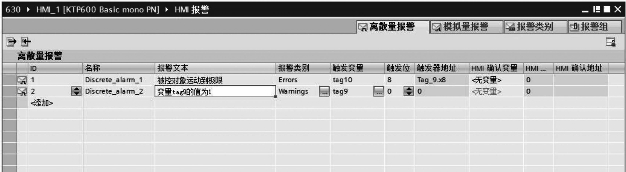
图9.23 组态离散量报警(https://www.daowen.com)
需要注意的是,离散量报警只支待UInt和Int两种数据类型。
(2)组态模拟量报警。
要求:与HMI设备连接的S7-1200 PLC中的地址MW8中的数值大于100时,表示温度达到高温警戒温度,需要提示报警;当MW8中的数值小于-20时,表示温度达到低温警戒温度,需要提示报警。
新建变量tag11,连接选择前面新建的“HMI连接_1”,PLC变量选择PLC设备中定义的与MW8对应的Int型PLC变量,则tag11的数据类型自动变为Int型,其他参数保持默认。
在HMI报警编辑器中,点击“模拟量报警”选项卡打开“模拟量报警”编辑器,如图9.24所示。在“模拟量报警”编辑器中,可以创建模拟量报警并组态它们的属性。双击“添加”,添加一条模拟量报警,输入事件文本“温度达到高温警戒温度,当前温度为”,报警类别选择为“错误”,触发变量选择为tag11,限制值为常数100,限制模式为“上限违例”,表示大于多少报警。这样,一个模拟量报警就组态好了。此外,还需要将MW8的值插入到报警信息文本中。操作方法是:在事件文本期望插入数值处,单击鼠标右键选择“插入变量输出域”,在打开的对话框中类型选择变量为tag11,显示“十进制”,根据数值大小选择域长度为5,单击“确定”按钮。这样就可以将变量的实时值插入到报警文本了。还可以插入文本列表输出域到报警文本中。
同样的方法,组态第2条模拟量报警文本,输入报警文本“温度达到低温警戒温度,当前温度为”,报警类别选择为“错误”,触发变量选择为tag11,限制值为常数-20,限制模式为“下限违例”,表示小于多少报警。同样,插入变量输出域到报警文本中。创建好的模拟量报警如图9.24所示。

图9.24 组态模拟量报警
对图9.24所示的模拟量报警,还可以选中某条模拟量报警,在其属性对话框的“触发器”项中设置变量延迟和死区等。
3.组态报警视图
打开画面一,在项目视图右侧的“工具箱”中,点击“控件”中的“报警视图”,移动到画面中按下左键拖动至适合大小释放。
“报警视图”属性对话框如图9.25所示,在“常规”项中,可以设置该报警视图显示报警还是报警缓冲区(报警事件),“报警缓冲区”将显示所有确认和未确认的报警,“当前报警状态”不显示确认的报警,可以在后面的报警类别框中选择在该报警视图中显示哪些类别的报警信息。

图9.25 “报警视图”属性对话框
另外,“外观”项用来设置报警的背景色和前景色;“布局”项用来设置报警视图的位置和报警的行数;“显示”项设置垂直滚动和垂直滚动条;“文本格式”项设置字体;“工具栏”项设置按钮的文本信息、确认和报警循环;“列”项用来设置报警视图中的可见列和属性列;“其他”用来项设置报警视图名称和层;“安全”项用来设置是否操作员控制等。

图9.26 报警模拟运行项目
通过莱单命令“在线”→“仿真”→“使用变量仿真器”起动仿真运行系统,如图9.26所示。在WinCC flexible运行模拟器中,点击“变量”列中的空白项,选中出现的变量tag9,在下一行中选择变量tag10,同样第3行选择tag11。可以在“设置数值”列中直接输入希望的变量数值。修改tag9的数值为1,勾选“开始”列对应的选项框,可以看到此时报警视图中显示报警信息“变量tag9的值为1”。修改变量tag10的值为5个1,勾选“开始”,可以看到报警视图中显示报警信息“被控对象运动到极限位置”。
用同样的方法,将变量tag9和tag10的值修改为0,可以看到报警视图中tag9对应的报警信息消失,而变量tag10对应的报警消息没有消失,这是因为二者的报警类别不同造成的,错误类别必须要确认,而警告类别不必确认,故触发报警的变量恢复后,警告报警也随之消失。
再来测试模拟量报警。同样,修改tag11的数值为80,没有报警信息出现,当修改数值为120时,显示报警信息“温度达到高温警戒温度,当前温度为120”,修改tag11的数值为-30时,显示报警信息“温度达到低温警戒温度,当前温度为-30”。此处由于仿真的原因变量值显示为星号。
4.组态报警类别与报警组
预定义的报警类别包括错误、警告、系统和诊断事件等,用户可以自定义新的报警类别。
点击图9.23或图9.24的“报警类别”选项卡,可以打开“报警类别”编辑器,如图9.27所示,在此可以创建新的报警类别并组态各种报警类别的属性。
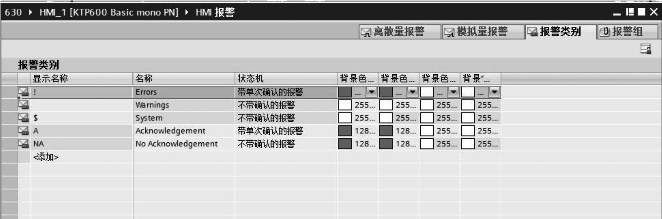
图9.27 “报警器类别”编辑器
报警类别编辑器中列出了报警类别的相关符号和颜色表示。对于“错误”类别,其显示名称为“!”,即在报警视图中错误类别的报警将显示“!”号,“进入”的背景色为红色,例如可以修改为黄色,“进入离开”背景色保持为红色,“进入已确认”的报警背景色改为绿色,“进入/离开/已确认”的报警背景色改为蓝色。
5.组态报警窗口和报警指示灯
报警窗口和报警指示灯必须在全局画面中组态。
在项目视图中,双击项目树HMI设备下的“画面管理”→“全局画面”,打开全局画面编辑器,此时工具箱“控件”中出现“报警窗口”和“报警指示器”对象。选择“控件”下的报警窗口,移动到面面中,按下左键拖动至适合大小释放,选中报警窗口对象,在项目视图下部的“报警窗口”属性对话框的“常规”项中,设置该报警窗口显示当前报警还是报警记录中记录的报警事件,“报警事件”将显示所有确认和未确认的报警,“报警”不显示确认的报警,可以在后面的报警类别框中选择在该报警窗口中显示哪些类别的报警信息,可参考图9.25。
报警指示灯使用警告三角来表示报警处于未决状态或要求确认。如果产生组态的报警类别中的报警,则显示报警指示灯。报警指示灯可能有以下两种状态:
(1)闪烁,至少存在一条未确认的待决报警。
(2)静态,至少有一个已确认的报警尚未取消激活。
在项目视图右侧工具箱中选择“控件”下的报警挡示灯,鼠标移动到画面中,单击一下鼠标,则自动插入一个固定大小的报警指示灯对象,可以拖动其到希望的位置。选中报警指示灯对象,在项目视图下部的“属性”对话框中,选择“常规”项,在“报警类别”中勾选希望报警指示灯指示的报警类别,默认情况下未决的或已确认的错误类别的报警将由报警指示灯指示,如图9.28所示。
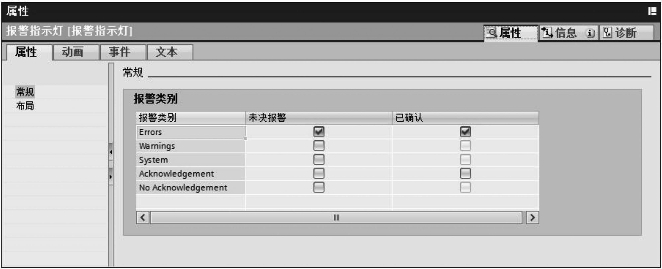
图9.28 报警指示灯属性对话框
如果希望运行时单击报警指示灯能够跳转到报警窗口,则可以组态报警指示器的事件。在图9.28所示的属性对话框“事件”项中,“报警”项下,添加系统函数“显示报警窗口”,“对象名称”为全局画面中组态的报警窗口,屏幕方式选择切换。
免责声明:以上内容源自网络,版权归原作者所有,如有侵犯您的原创版权请告知,我们将尽快删除相关内容。





